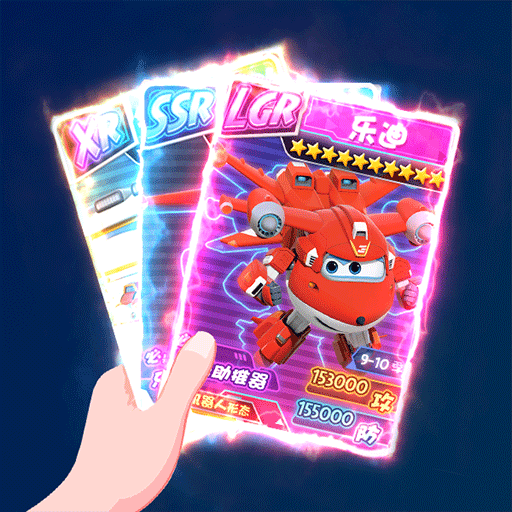钉钉的功能越来越强大了,在家办公的朋友们需要开会的时候直接在钉钉上操作就可以了,十分的方便,最近也有不少朋友在问,如果在视频会议中想要关闭自己的摄像头该怎么操作呢?今天小编就为大家带来关于钉钉视频会议怎么关闭自己的摄像头?会议关闭摄像头操作教程,希望能够帮助到大家,感兴趣的朋友们一起来看看吧,下面就为大家奉上详细的步骤。
钉钉视频会议怎么关闭自己的摄像头
1、输入账号登录钉钉,登录;
![钉钉视频会议怎么关闭自己的摄像头?会议关闭摄像头操作教程[多图]图片1](http://imgo.shouji.com.cn/simg/20200207/2020020769782930.png)
2、进入后,在页面点击左侧的电话图标;
![钉钉视频会议怎么关闭自己的摄像头?会议关闭摄像头操作教程[多图]图片2](http://imgo.shouji.com.cn/simg/20200207/2020020794558757.png)
3、点击“视频会议-发起会议”;
![钉钉视频会议怎么关闭自己的摄像头?会议关闭摄像头操作教程[多图]图片3](http://imgo.shouji.com.cn/simg/20200207/2020020764932212.png)
4、选择摄像头和麦克风后点击“开始会议”;
![钉钉视频会议怎么关闭自己的摄像头?会议关闭摄像头操作教程[多图]图片4](http://imgo.shouji.com.cn/simg/20200207/2020020710579944.png)
5、这样就开启了视频,邀请好友加入即可;
![钉钉视频会议怎么关闭自己的摄像头?会议关闭摄像头操作教程[多图]图片5](http://imgo.shouji.com.cn/simg/20200207/2020020768134656.png)
6、如果想要关闭摄像头的话,直接点击摄像头即可,如下所示
![钉钉视频会议怎么关闭自己的摄像头?会议关闭摄像头操作教程[多图]图片6](http://imgo.shouji.com.cn/simg/20200207/2020020735316356.png)
以上就是小编本次为大家带来的关于钉钉视频会议怎么关闭自己的摄像头?会议关闭摄像头操作教程的全部内容了,是不是非常简单呢?希望大家都能顺利的操作,在钉钉的使用上获得更好的体验。